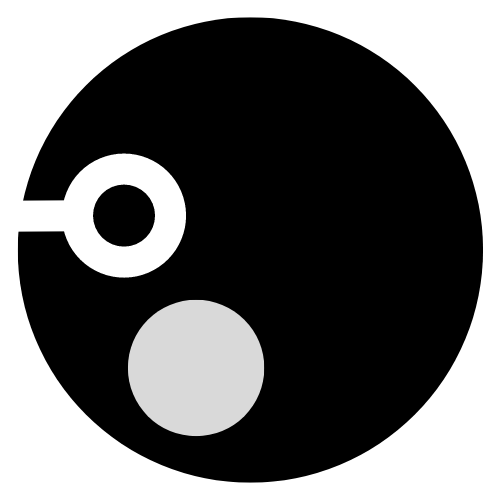●目次
Macのターミナルは、Mac OSで使用できるコマンドラインインターフェース(CLI)のアプリケーションです。
ターミナルを使うことで、グラフィカルユーザーインターフェース(GUI)ではできない高度なシステム操作や設定ができ、ファイルの操作やシステム管理、開発者ツールの実行などが行えます。
ターミナルの起動
ターミナルはアプリケーションフォルダの「ユーティリティ」フォルダ内にあります。
簡単に起動する方法としては、Spotlightを使うこともできます。
- Spotlightを開く(⌘ Command + Spaceを押す)
- 「ターミナル」と入力してEnter
基本的なコマンドの使い方
ターミナルではコマンドを入力し、そのコマンドを実行してシステムに指示を与えます。
cd(Change Directory)
ディレクトリ(フォルダ)を移動するコマンドです。
cd <フォオルダ>cd /:ルートディレクトリに移動cd ~:ホームディレクトリに移動cd ..:一つ上のディレクトリに移動
ls(List)
現在のディレクトリ内のファイルやフォルダを一覧表示します。
lsls:シンプルにリストを表示ls -l:詳細な情報(パーミッション、所有者、サイズ、日付)を表示ls -a:隠しファイルも含めて全てのファイルを表示
pwd(Print Working Directory)
現在の作業ディレクトリ(カレントディレクトリ)のパスを表示します。
pwdmkdir(Make Directory)
新しいディレクトリ(フォルダ)を作成します。
mkdir NewFoldertouch
新しいファイルを作成します。
touch file.txtcp(Copy)
ファイルやディレクトリをコピーします。
cp source.txt destination.txtmv(Move)
ファイルやディレクトリを移動する、または名前を変更します。
mv oldname.txt newname.txtrm(Remove)
ファイルを削除します。ディレクトリごと削除するには-rオプションが必要です。
rm <ファイル名>rm file.txt:ファイルを削除rm -r directory:ディレクトリを削除
パーミッションの管理
Macでは、ファイルやディレクトリのアクセス権(パーミッション)を管理する必要がある場合があります。
パーミッションはls -lコマンドで確認でき、3つのカテゴリ(ユーザー、グループ、その他)のそれぞれに対して、
読み取り(r)、書き込み(w)、実行(x)の権限が与えられます。
chmod(Change Mode)
ファイルやディレクトリのパーミッションを変更します。
chmod 755 file.txtchown(Change Ownership)
ファイルやディレクトリの所有者を変更します。
sudo chown newowner file.txtパッケージ管理(Homebrew)
Macでは、Homebrewというパッケージマネージャーを使ってソフトウェアを簡単にインストール・管理できます。
Homebrewのインストール
以下のコマンドをターミナルに入力してインストールします。
/bin/bash -c "$(curl -fsSL https://raw.githubusercontent.com/Homebrew/install/HEAD/install.sh)"Homebrewでソフトをインストール
Homebrewがインストールされたら、次のコマンドでソフトをインストールできます。たとえば、Gitをインストールする場合:
brew install gitsudoコマンド:管理者権限
sudoコマンドは、管理者権限でコマンドを実行するために使われます。
システムの重要な設定を変更する際など、権限が必要な場合に使います。
例:
sudo shutdown -r nowこれにより、システムが即座に再起動します。
環境変数とシェル設定
ターミナルで動作するシェルには、BashやZshなどがあります。
これらのシェルでは、環境変数やエイリアス(コマンドの別名)を設定できます。
これらの設定はホームディレクトリにある.bash_profileや.zshrcファイルに書き込みます。
*BashやZshについて?詳しく解説
例: エイリアスの設定
以下を.bash_profileや.zshrcに書くと、llコマンドで詳細なファイルリストを表示するようになります。
alias ll='ls -l'変更を適用するには以下を実行します:
source ~/.bash_profileショートカットキー
ターミナルでは便利なショートカットキーも使えます。
Ctrl + C:現在のコマンドを強制終了Ctrl + A:カーソルを行の先頭に移動Ctrl + E:カーソルを行の末尾に移動Ctrl + U:行の先頭からカーソルまでを削除Tab:コマンドやファイル名の補完
ターミナルカスタマイズ
ターミナルの外観や機能は、Zshテーマやカラースキーム、フォントなどでカスタマイズできます。特にZsh(デフォルトのシェル)では、oh-my-zshというフレームワークを使ってカスタマイズが簡単に行えます。
oh-my-zshのインストール
sh -c "$(curl -fsSL https://raw.githubusercontent.com/ohmyzsh/ohmyzsh/master/tools/install.sh)"